Подключение модема к планшету 3g: Внешний модем для планшета — ТопНомер.ру
Как подключить 3G модем к планшету / смартфону Android? Подробная инструкция
Планшет не поддерживает установку SIM-карт? Плохо, ведь в таком случае нельзя выходить в интернет в тех местах, где нет Wi-Fi. В качестве решения проблемы на форумах советуют использовать 3G модем. Метод называют универсальным, который можно использовать для планшетов Samsung, Asus и других. Так ли это и как подключить 3G модем к планшету Android поговорим в этой статье-инструкции.
Можно ли подключить модем к планшету?
Отвечаем на самый первый вопрос – да, подключение модема к планшетному компьютеру и смартфону возможно. По крайней мере в большинстве случаев так и есть. Исключения тоже существуют, но они связаны с особенностями самого планшета или подключаемого устройства. Не имеет смысла использовать залоченный под определенного оператора модем в сочетании с другой сетью (если предварительно его не перепрошить). Еще стоит учитывать, что может потребоваться переходник с microUSB на USB, если полногабаритного разъема нет на планшете.
Как подключить 3G модем к Android планшету c USB-выходом?
Процедура довольно проста в реализации, но у нее могут быть подводные камни. Не все планшеты справляются с поставленной задачей хорошо. Первый способ, как подключить USB-модем к Android планшету – просто соединить его с соответствующим портом гаджета. Скорее всего для этого потребуется шнур microUSB-USB или USB Type-C на USB. Если это не сработало, а планшет распознает модем в качестве обычного накопителя, потребуется дополнительная настройка.
Как подключить USB-модем к Android:
- Загружаем и устанавливаем приложение 3GSW на компьютер.
- Запускаем инструмент и соединяем модем с компьютером.
- Выбираем опцию «Только модем» и жмем на кнопку «Выход».
Практически всегда такая процедура помогает планшету правильно распознавать модем.
Читайте также: Как подключиться к Wi-Fi в метро Москвы?
Как подключить 3G модем к смартфону Android?
В случае со смартфонами Honor, Meizu, Xiaomi и некоторыми другими, процедура подключения несколько сложнее. U2DIAG=0 и нажимаем клавишу Ввод.
U2DIAG=0 и нажимаем клавишу Ввод.
Читайте также: Как подключиться к открытой сети Wi-Fi на Android?
Настройка смартфона
Как только с предварительными настройками оборудования покончено, время перейти к установке правильных параметров на телефоне.
Как подключить телефон к модему:
- Соединяем модем со смартфоном.
- Переходим в раздел «Беспроводные сети» и активируем «Передача мобильных данных».
- В свойствах окна запускаем «Новая точка доступа».
- Указываем данные оператора сети, карточка которого установлена в модеме (данные общедоступны на официальном сайте) и жмем на кнопку «Сохранить».
Почему не включается USB модем на телефоне / планшете?
Некоторые производители намеренно ставят препятствия для подключения модема, в таком случае подключение может пройти безуспешно. Чтобы обойти блокировку, потребуется root-доступ. И даже с полными правами процедура сильно отличается для каждого производителя телефона, поэтому невозможно создать универсальную инструкцию, которая будет применима для всех аппаратов.
В 80-90% случаев процедура настройки модема и связи его со смартфоном или планшетом проходит успешно и без затруднений. Если же не повезло, и производитель заблокировал подобную возможность, рекомендуем обратиться на тематический форум за индивидуальной инструкцией по устранению препятствий.
Robot
Нужна помощь?
Задать вопрос
Как подключить МТС модем к планшету самсунг галакси таб 2
Как подключить модем к планшету
Сегодня узнаем как подключить модем к планшету. За последние несколько лет планшеты приобрели небывалую популярность и, как видно из статистик, пользуются огромным спросом у покупателей. Высокий спрос стимулирует производителей создавать все новые и новые модели, отличающиеся не только внешними, но и внутренними параметрами. Чтобы разобраться, каким образом подключить модем к планшету, нужно знать, какие же виды планшетов существуют, и в чем их принципиальное различие.
Чтобы разобраться, каким образом подключить модем к планшету, нужно знать, какие же виды планшетов существуют, и в чем их принципиальное различие.
Как подключить 3G-модем к планшету с Android 4
Далеко не все планшеты понимают 3G-модем. Что бы понять подключается ли 3G-модем к конкретной модели планшета вам нужно посмотреть отзывы в Интернете.
Важным является тот факт, что планшет распознает USB-модем не не обязательно,как гаджет для подключения к инету, но он видит еще его будто флеш-накопитель. И поэтому сразу следует перевести USB-модем в режим, который называется-только модем, а сделать это возможно с помощью программы – Hyper Terminal.
А после того,как модем будет подключен,то следует его настроить. Заходим в настройки,затем кликаем беспроводные сети и там нужно поставить галочку в open 3G. Затем включаем-передача данных.
Поскольку Android – это Unix-система, при редактировании файлов на компьютере, имеющем ОС Windows, нужен AkelPad либо Notepad++, то есть, Блокнот не подходит.
Желательно сохранять копии оригиналов редактируемых файлов. Возможно, замена или добавление файлов в Android потребует изменить права доступа командой “chmod”.
- в настройках планшета отключить Wi-Fi, включить “Беспроводные сети – Мобильная сеть – далее Передача данных”.
- подключить модем к устройству
Как подключить 3G или 4G модем к планшету
Каждый планшет на Android и Windows 10 Mobile обязательно имеет USB порт. В старых планшетах встречаются всем привычные компьютерные порты USB 2.0, нынешние обычно имеют на борту micro-USB разъем. С обычным портом будет проще, ведь переходник не потребуется, а для micro-USB нужен специальный кабель с переходником, который свяжет ваш модем с планшетом.
Называется этот переходник OTG кабелем, иногда его называют “хостовым”. Он позволит вам подключить любое USB устройство: мышь, флэш-накопитель и, конечно же, 3G или 4G модем. Выглядит он следующим образом.
Выглядит он следующим образом.
Для того, чтобы подключить 3g или 4g модем к планшету на Android,сперва нужно подключить модем к компьютеру и выполнить установку соответствующего программного обеспечения, которое в современных модемах хранится на внутренней памяти устройства. Если ничего не вышло, попробуйте установить драйвер с идущего в комплекте CD-диска.
Данную процедуру необходимо выполнить, чтобы сделать первоначальные настройки самого модема, иначе он не подключится к сети на планшете.
Если вы сделали все верно, то на ПК появится соответствующая утилита для управления модемом. Если вы купили фирменный модем у крупного оператора (МТС, Мегафон, Билайн, Теле2) то программа будет иметь удобный русскоязычный интерфейс.
После этого необходимо зайти в меню планшета, выбрать пункт ” Настройка сети ” и поставить галочку ” Передача данных “, тем самым активировав передачу данных через мобильную сеть.
Подключайте модем через переходник к планшету и ожидайте, пока лампочка на модеме будет гореть непрерывно (мигающая означает поиск сети)
Надеемся, теперь вы знаете, как подключить к планшету USB модем. Если остались вопросы – задайте их в комментариях или нашей группе Вконтакте
Как использовать Samsung Galaxy как модем или точку доступа Wi-Fi
С помощью функции “USB-модем” смартфон или планшет раздает интернет с SIM-карты на компьютер или ноутбук через USB-кабель. Раздавать интернет с компьютера на Samsung Galaxy нельзя, для этого купите стационарный роутер. Для использования.
Если системе не удается найти драйвер, установите, но не запускайте, программу Smart Switch (Kies). На этом шаге в диспетчере устройств (Пуск Панель управления Диспетчер устройств) компьютера появится такое оборудование.
Если на компьютере возникают ошибки, обратитесь за помощью к разработчику операционной системы Windows (Microsoft) или производителю вашего компьютера.
Если значок подключения к сети появился, но интернет не работает, проверьте настройку мобильного интернета на Samsung Galaxy. Не забудьте проверить баланс SIM-карты и уровень сигнала сети.
Не забудьте проверить баланс SIM-карты и уровень сигнала сети.
С помощью функции “Wi-Fi точка доступа” смартфон или планшет раздает интернет с SIM-карты на компьютер или ноутбук через Wi-Fi. Для использования.
Вы можете изменить стандартные параметры точки доступа. Для этого отключите пункт “Мобильная точка доступа” и нажмите кнопку “Опции”, выберите пункт “Настроить точку доступа”. Доступны следующие параметры.
Пароль — обязателен, если в поле “Безопасность” выбран “WPA2 PSK”. Длина пароля — не менее 8 символов, используйте только латинские буквы и цифры;
Скрыть устройство — скрывает SSID и требует его ручного ввода при подключении. Не рекомендуем для использования начинающим пользователям;
Канал трансляции — изменяет частотные диапазоны вещания. Для начинающих пользователей рекомендуем выбрать значение “Авто”. Данной настройки нет на некоторых устройствах.
Параметры тайм-аута — время, по прошествии которого, функция “Мобильная точка доступа” выключится, если к ней не подключилось ни одно устройство.
Как подключить модем к планшету Андроид – делаем виртуальный мир мобильным
Сегодня сложно представить использование компьютера без интернета, поэтому нет смысла прилагать усилия, рассказывая о безграничных возможностях “всемирной паутины”. Совершенно понятно, что мобильные компьютерные устройства, к которым относятся и планшеты, предполагают наличие такого же мобильного доступа к сети. Ну в самом деле, если, к примеру, ноутбук еще можно представить, с кабелем, подключенным в этих целях, то такое же соединение для планшета “убивает” напрочь саму идею изобретения мобильной техники. Решением задачи интернет-подключения в таком случае становятся специальные устройства — модемы.
Существуют модемы второго, третьего и четвертого поколения (2G, 3G, 4G). Какой из них выбрать? Казалось бы, вопросов возникать не должно, 4G – если рассуждать логически, самый правильный выбор, но не все так просто. Ваши предпочтения должны зависеть от того, где вы будете использовать модем. Если это сельская местность, отдаленные районы, то, скорее всего на 4G рассчитывать не стоит, в лучшем случае — 3G, а то и 2G. Самым оптимальным считается 3G.
Если это сельская местность, отдаленные районы, то, скорее всего на 4G рассчитывать не стоит, в лучшем случае — 3G, а то и 2G. Самым оптимальным считается 3G.
Покупая модем, необходимо или зайти на официальный сайт производителя вашего планшета и посмотреть, какой именно 3G-модем будет совместим с вашим аппаратом, или воспользоваться рекомендациями продавца-консультанта салона связи.
Если говорить о моделях, предлагаемых операторами, будь то МТС 824F, Мегафон M100-4, т. д., то все это один и тот же модем Huawei E3272 (Китай), который, как правило, не требует установки драйверов, так как при подключении они устанавливаются автоматически, как и все нужные для работы приложения. В случае приобретения 3G модема в салоне сотовой связи одного из операторов, то, скорее всего вы купите уже “прошитое” устройство, и выиграете в цене, но вот сменить оператора уже не будет возможности.
Можно купить “непрошитый” USB-модем и 3G сим-карту “Мегафон”, “Билайн”, “МТС” или другого оператора. Кроме упомянутого Huawei E3272 сейчас предлагаются.
- 3G Huawei E3131- хороший бюджетный прибор, который может быть использован в качестве флеш-карты, благодаря имеющемуся слоту для micro SD. Поддерживает стандарты3G и 2G.
- 3G ZTE MF 667 – проще предыдущего тем, что управляется через веб-интерфейс, что удобнее, чем через приложение.
- wifi роутер Huawei E355 – отличный вариант при использовании для нескольких устройств, так как выполняет функции роутера и модема.
- 4G USB модем Huawei E3272 (у “Мегафона” M100-4, у “МТС” — 824F, 824FT) – это универсальный модем с хорошей скоростью передачи данных (100 Мбит/сек) и автоматическим переключением между стандартами 2G/3G/4G в зависимости от сигнала мобильных операторов.
На чем остановить выбор решать, конечно же, вам — однозначной рекомендации тут нет, поскольку требуется оценивать возможности мобильных операторов вашего региона и ваши потребности.
Итак, во-первых, чтобы перейти к самому главному, мы должны иметь собственно планшет на OS Android, оборудованный USB входом, если присутствует только микро-USB вход, то понадобится еще и специальный кабель OTG (хостовый). u2diag=0”.
u2diag=0”.
Теперь модем переведен в нужный режим, и можно приступить к подсоединению к микро USB-порту. Некоторые таблеты с таким портом не поддерживают нужный интерфейс, значит нам будут нужны Root-права, после их получения загружаем и устанавливаем бесплатное приложение PPP Widget. прикрепляем виджет на рабочий стол.
Подключаем планшет к модему через кабель, в “Параметрах соединения”, находящихся в настройках виджета прописываем конфигурацию, которую нужно получить у выбранного оператора связи.
Если вы пришли к выводу о необходимости такого подключения, невзирая на ценовой потолок и не повсеместную поддержку, то приступаем.
- Отключаем в Android-планшете следующие функции: запрос PIN кода, CardReader и виртуальные диски.
- Выключаем появившееся значение “Ethernet”.
- Находим настройки IP-адреса, выбираем “Статический” (адрес — должны быть символы 10.0.0.10, маска — 255.255.255.0, в пустых значениях проставляем -10.0.0.1).
- Проверяем возможность выхода в интернет.
- При приобретении USB-модема убедитесь в правильности заполнения гарантийного талона, чтобы не лишить себя права на гарантийный ремонт.
- Отключайте модем после завершения интернет-сессии, так как он будет продолжать потреблять ресурсы планшета.
- Выбирая планшетный компьютер, изыщете возможность приобрести аппарат со встроенным GSM-модулем, тогда модем не понадобится.
Как подключить 3g модем к планшету
Способ №1 — Этот способ самый простой и быстрый, однако может не работать на некоторых планшетах.
Итак, теперь модем готов к работе с Android планшетом, и можно подключать его к MicroUSB порту. Но в виду того, что в планшетах с отсутствием 3G модуля отсутствует интерфейс для настройки мобильных сетей, нам понадобится таковой установить отдельно.
Внимание! Для дальнейших действий необходимы права Root. (Более подробно как их получить читайте тут)
(Более подробно как их получить читайте тут)
Вы наверняка иногда себя корили за то, что не купили планшет с 3G модулем “на борту”, бывают ситуации когда WiFi поблизости не найти, а интернет нужен прямо здесь и сейчас. К счастью эту ситуацию можно исправить, и на помощь тут приходят, знакомые всем нам, USB модемы, которые мы привыкли использовать в своих ноутбуках.
Как подключить 3G модем к Android планшету c USB выходом
Большинства современных планшетов работает на операционной системе Android. Однако не все 3G 4G wifi модемы совместимы с планшетами (список поддерживаемых модемов указан в сопроводительной документации к планшету).
После этого вставьте модем в USB порт планшета. Спустя 10 секунд возле значка батареи должен появиться символ 3G.
Поздравляем! Ваш планшетный компьютер готов к работе в сети интернет! >Планшетные компьютеры уже давно пользуются высоким спросом у пользователей.
Востребованность их связана с такими факторами, как небольшой размер (например, по сравнению с обычным ноутбуком), возможность длительной работы от аккумулятора. Стоит отметить, что не все планшеты оснащены встроенным GSM или CDMA модулем, который позволяет подключиться к сети интернет. Однако Wi-Fi есть на всех планшетах, и практически все устройства такого типа оборудованы USB выходом.
Как самостоятельно подключить 3G модем к планшету на Android
Именно 3G модем позволяет осуществлять доступ в интернет с достаточной скоростью, поэтому для постоянного подключения Android-планшета к Сети рекомендуется использовать именно этот вариант. Если вы приобрели 3G модем в салоне сотовой связи Билайн, Мегафон или МТС, то, скорее всего, устройство будет “прошитым”, то есть вы не сможете сменить оператора связи, с которым заключили контракт. Но при этом сам модем обойдется вам несколько дешевле.
Можно приобрести “непрошитый модем и купить 3G sim-карту МТС, Билайн или Мегафон отдельно. Что лучше? Однозначного ответа на этот вопрос нет, необходимо учитывать ваши потребности и условия мобильных операторов в вашем регионе.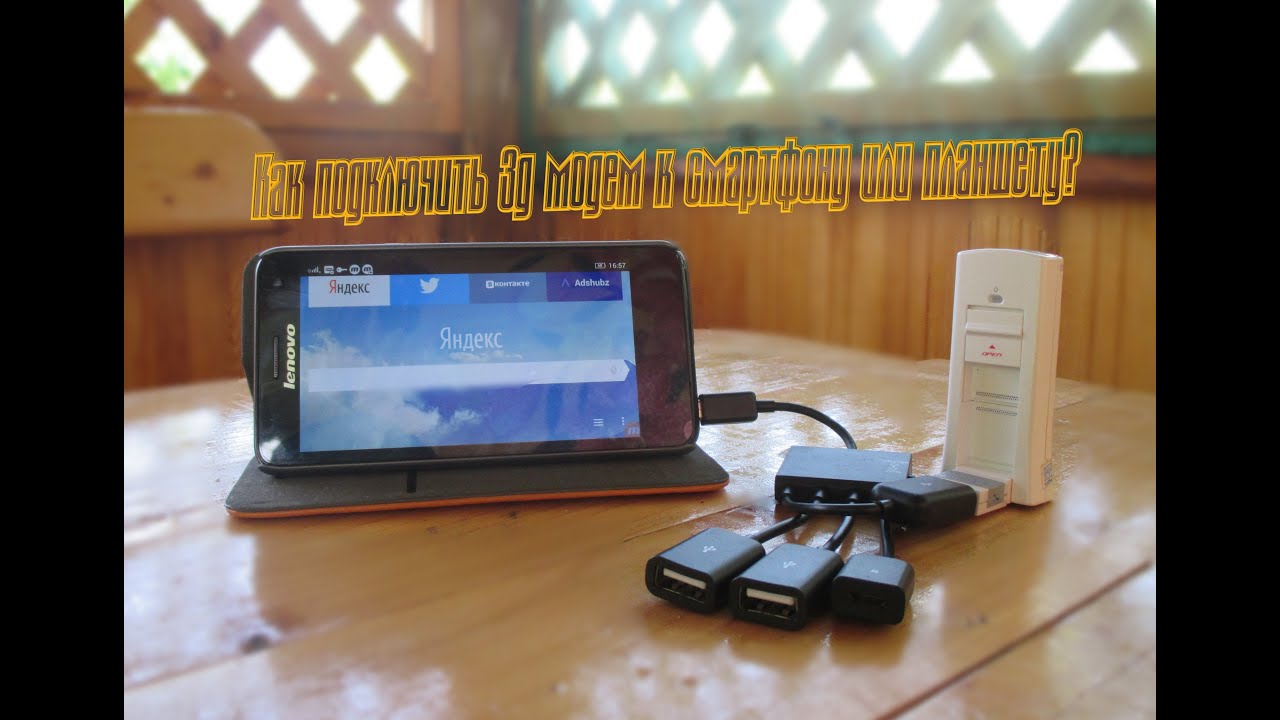 Скажем сразу, что использование современного компьютера без высокоскоростного доступа в сеть Интернет на сегодняшний день лишено смысла.
Скажем сразу, что использование современного компьютера без высокоскоростного доступа в сеть Интернет на сегодняшний день лишено смысла.
Давно уже компьютер перестал быть самостоятельным автономным устройством и начал выполнять роль терминала “Всемирной паутины”. Логично, что планшеты также требуют мобильного доступа в Сеть. Одним из способов решения этой задачи является использование 3G модемов. В основном на рынке мобильных модемов представлены на сегодняшний день USB-модемы 2G и 3G. Не будем углубляться в различия поколений мобильной связи, скажем вкратце самое важное.
2G модем стоит дешевле, позволяет использовать обычную 2G sim-карту из телефона и подойдет в качестве средства экстренного доступа в Интернет. В случае, например, отключения “стационарного интернета вы сможете отправить срочное письмо или ответить на сообщение в Skype, но только в текстовом режиме — про видеосвязь и потоковое видео с 2G модемом можно забыть.
Настройка оборудования
Здравствуйте!Подскажите пож.. У мая планшет леново модем overdrivepro5a3 sprint все хорошо,но примерно на трети, скажем,клипа останавливается на планшете загрузка. При этом на модеме 100% антена скорость не изменяется. Для того чтобы продолжить просмотр надо выкл.. И вкл.. wi fi на планшете— загрузка началась еще на треть и опять остановилась..
Что делать? ! Спасибо:-) С помощью программы кабеля OTG, прав root, программы PPP Widget, модема 3G или 4G можно получить интернет-соединение.
Планшет — Xiaomi Mi Pad 16Gb
Версия Android — 4.4.4 KTU84P
Процессор -2,22 GHz 4 ядра
ОЗУ — 2,0 ГБ
Версия MIUI — 7.5.2
Браузер UC Browser 11.2.0.915
Модем — 4G LTE ZTE MF823D
PPP Widget 3 1.0.17Этот способ подходит в том случае, если Вы часто бываете в разных торговых комплексах, центрах, кинотеатрах, кафе или иных развлекательных местах. Там, как правило, в рекламных целях стоят точки доступа разных провайдеров, многие магазины, рестораны и кафе ставят свои точки доступа для клиентов.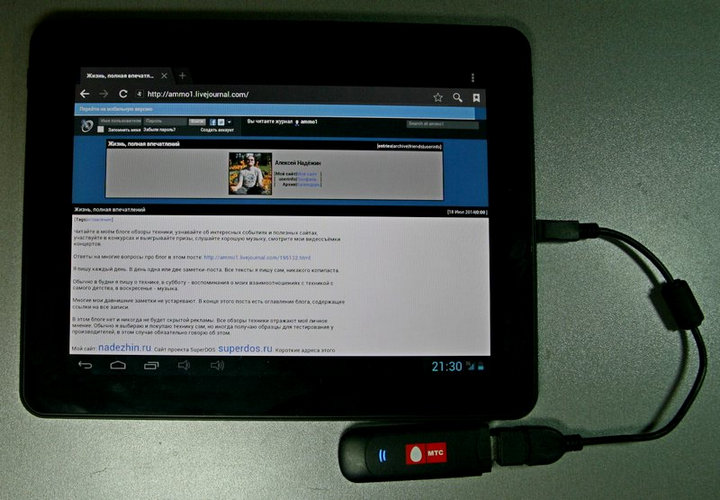 В некоторых местах встречается и платный Wi-Fi.
В некоторых местах встречается и платный Wi-Fi.
В этом случае достаточно отправить СМС по указанному при подключении номеру и оплатить услугу. Само собой, для постоянного доступа в сеть и комфортной работы в Интернете этот способ вряд ли подойдет.
Решаем вопросы подключения 3G модема к планшету
Вы сталкивались с вопросом подключения модема к планшету? Мы расскажем, как разобраться с этими проблемами и пользоваться интернетом в свое удовольствие.
Подключаем 3G модем к планшету
Довольно давно многие люди пользуются планшетами для работы вместо того, чтобы таскать за собой тяжелые громоздкие ноутбуки. Такие портативные компьютеры сегодня имеют высокую мощность, поэтому прекрасно справляются с большинством задач. Но, к сожалению, зачастую нам очень необходим интернет для выполнения большого спектра задач. Здесь у многих начинаются вопросы, как же провести интернет к планшету. Благодаря встроенному модулю WI-FI планшет можно подключить к интернету дома или в любом другом месте, где есть доступ к незащищенной беспроводной сети. Мы расскажем о способах подключения планшета к глобальной сети.
Как подключить интернет к планшету через кабель
Вне домашних или офисных стен, доступ к Интернету обеспечивается при помощи 3G модема. Не удивительно, что многие испытывают трудности с подключением и настройкой данного девайса. В первую очередь это связано с тем, что модемы подключаются через полноразмерный USB порт, а у планшетов нет соответствующего разъема. Для решения данной проблемы применяют специальный кабель, который является переходником.
В большинстве случаев такой переходник входит в комплект поставки самого планшета. Если же нет, его не составит труда приобрести в соответствующих магазинах – это не редкость. Данный кабель называется USB Host.
Большинство мобильных девайсов на рынке работают на ОС Android. Она показывает стабильную работу с любыми типами процессоров и любым объемом оперативной памяти, что очень удобно при подключении модема.
Она показывает стабильную работу с любыми типами процессоров и любым объемом оперативной памяти, что очень удобно при подключении модема.
Модем не определяется. Что делать?
Часто встречается случай, когда вы подключаете через кабель модем к планшету, а никакой реакции не поступает. Не стоит этого пугаться – просто выполните следующие действия:
- Откройте на планшете вкладку «Настройки» и убедитесь, что wi-fi модуль планшета выключен;
- Зайдите в «Настройки мобильной сети» и найдите вкладку «беспроводные сети». Там перейдите на «Передача данных»;
- Убедитесь в исправности и активности 3G модема. Лучшим способом будет подключение его к ноутбуку или домашнему компьютеру. Убедитесь в том, что устройство определяется, происходит подключение к базовой станции мобильного оператора;
- Отключите запрос ввода PIN-кода. Для этого необходимо зайти в настройки самого модема.
Бывает и такое, что модем определяется ноутбуком или компьютером, но планшет его все равно не видит. В такой ситуации можно перевести устройство в режим «только модем». Зачастую это срабатывает. Случается, что планшет не обеспечивает нормальное напряжение питания. Здесь не обойтись без того, чтобы подключить к планшетному компьютеру блок питания.
Используем дополнительный софт для подключения
Когда все попытки не показывают никаких положительных результатов и модем не хочет сотрудничать с планшетом, можно установить на Андроид дополнительный софт. Ее можно найти в Интернете под названием «эмулятор терминала». Нужен root – доступ, а также файловый менеджер, тогда можно будет работать с файлами ОС.
Также можно попробовать обновить ПО планшета, проще говоря – перепрошить его. Но, если ваше устройство на гарантии, она «слетит».
Совместимость устройств
Иногда причина кроется на самой поверхности – несовместимость планшета и модема. Чтобы проверить это, достаточно посмотреть информацию в интернете.
Вот и все советы для тех, кто любит планшеты и не может без интернета. Если вы ищете качественные модемы, советуем просмотреть наш каталог товаров:
Если вы ищете качественные модемы, советуем просмотреть наш каталог товаров:
Как подключить USB модем к планшету: установка и настройка 3G
Даже несмотря на то, что планшетные компьютеры появились не так давно, они фактически перевернули все понятия пользователей, какими же всё таки бывают мобильные девайсы в плане эргономики. В настоящее время каждый пользователь планшета имеет возможность слушать любимые композиции, смотреть ролики, читать книги и т.д. Основоположным заданием планшетных компьютеров является предоставление каждому владельцу возможность выхода в интернет.
При этом не важно его местонахождение. Данная возможность реализуется посредством сетей Wi-Fi или 3G/LTE. Сети Wi-Fi обычно бесплатно доступны в местах массового скопления людей (клубах, торгово-развлекательных организациях). В других случаях пользователи имеют возможность подключиться к всемирной паутине при помощи сотовых операторов связи — 3G/LTE. Если нет возможности подключиться к первому либо второму варианту, то всегда пригодится подключение USB модема к планшету.
Подключить USB модем к планшету достаточно просто, с этим сможет справиться каждый пользователь, уделив буквально несколько минут этому процессу. Итак, подключить USB модем к планшету можно, следуя данной инструкции:
- Сначала Вам необходимо установить специальный режим модема – «only modem» (только модем). Чтобы это сделать, следует подключить модем к настольному ПК или ноутбуку через универсальный вход. Заметьте, подсоединить следует к компьютеру, но не к вашему девайсу!
- Далее Вы должны вставить в дисковод компакт-диск, который поставляется в коробке вместе с USB-модемом, на котором находятся драйвера. Их также можно скачать в интернете.
- Далее следует простая автоматическая установка драйвера 3G модема на вашем ПК.
 U2DIAG=0.
U2DIAG=0. - Так вы сумели настроить модем в нужный режим! Теперь можете закрыть приложение HyperTerminal.
Далее обратите внимание на то, как именно можно подключить модем к планшету.
Настройка USB модема на планшете
Итак, включите свой гаджет. После того, как он полностью запустит все необходимые для работы программы, закончит поиск и подготовку SD-карты и другие операции, вам необходимо проделать следующее:
- Зайдите в меню, выберите пункт «Параметры»;
- Затем выберите раздел «Беспроводные сети»;
- Нажмите на пункт «Точки доступа (APN)»;
- Теперь введите данные необходимого вам мобильного оператора, который предоставляет услуги сети (например, MTS, Мегафон и пр.). Для того, чтобы заполнить этот пункт, вам заранее следует узнать информацию у своего мобильного оператора. Сделать это можно, позвонив оператору, либо же послав соответствующий USSD-запрос, чтобы вам прислали всё необходимое автоматически.
Настройка USB модема МТС
Как пример, создадим точку доступа мобильного оператора МТС (Россия).
- Name: internet.mts.ru.
- Call number: *99#.
- Name and Username: mts.
- После заполнения этих пунктов, нажмите «Использовать настройки по умолчанию».
По завершении этой работы, перезагрузите своё устройство. После того, как перезапуск был совершен – подключите к планшету USB модем. Если вы сделали все правильно, и установка была успешно завершена, то возле индикатора заряда батареи, вы сможете увидеть значок 3G. Фактически, на этом подключение USB модема к планшету завершилось. Теперь вы имеете возможность использовать 3G модем для выхода с планшета в Сеть, где угодно и когда угодно. И наконец, проделав эту работу, вы сможете с легкостью объяснить своим товарищам, как подключить планшет к 3G модему.
Добавить комментарий
Можно ли подключить модем к планшету?
Ответ на вопрос, можно ли подключить модем к планшету, не вызывает сомнений: Конечно же да!
Каждый планшет на Android и Windows 10 Mobile обязательно имеет USB порт. В старых планшетах встречаются всем привычные компьютерные порты USB 2.0, нынешние обычно имеют на борту micro-USB разъем. С обычным портом будет проще, ведь переходник не потребуется, а для micro-USB нужен специальный кабель с переходником, который свяжет ваш модем с планшетом.
В старых планшетах встречаются всем привычные компьютерные порты USB 2.0, нынешние обычно имеют на борту micro-USB разъем. С обычным портом будет проще, ведь переходник не потребуется, а для micro-USB нужен специальный кабель с переходником, который свяжет ваш модем с планшетом.
Называется этот переходник OTG кабелем, иногда его называют «хостовым». Он позволит вам подключить любое USB устройство: мышь, флэш-накопитель и, конечно же, 3G или 4G модем. Выглядит он следующим образом:
Как подключить к планшету 3G или 4G USB-модем?
Для того, чтобы подключить 3g или 4g модем к планшету на Android,сперва нужно подключить модем к компьютеру и выполнить установку соответствующего программного обеспечения, которое в современных модемах хранится на внутренней памяти устройства. Если ничего не вышло, попробуйте установить драйвер с идущего в комплекте CD-диска.
Данную процедуру необходимо выполнить, чтобы сделать первоначальные настройки самого модема, иначе он не подключится к сети на планшете.
Если вы сделали всё верно, то на ПК появится соответствующая утилита для управления модемом. Если вы купили фирменный модем у крупного оператора (МТС, Мегафон, Билайн, Теле2) то программа будет иметь удобный русскоязычный интерфейс.
Зайдя в программу, вам нужно зайти в настройки, включить режим «только модем» и отключить PIN-код.
После этого необходимо зайти в меню планшета, выбрать пункт «Настройка сети» и поставить галочку «Передача данных», тем самым активировав передачу данных через мобильную сеть.
Подключайте модем через переходник к планшету и ожидайте, пока лампочка на модеме будет гореть непрерывно (мигающая означает поиск сети)
Перезагрузите планшет – интернет должен работать!
Надеемся, теперь вы знаете, как подключить к планшету USB модем. Если остались вопросы – задайте их в комментариях или нашей группе Вконтакте
Подключение и настройка 3G модема на планшете
Модемы – устройства, относящиеся к периферийному компьютерному оборудованию, теперь уже трудно отнести к технологичным новинкам. Но устаревшими следует считать традиционные аппараты без поддержки работы в сетях сотовой связи. А вот оборудование модемного класса из серии 3G, напротив, только начинает набирать популярность в обществе. Девайсы подобного типа активно используются с планшетами, обеспечивая пользователей связью с Интернетом практически в любом месте.
Но устаревшими следует считать традиционные аппараты без поддержки работы в сетях сотовой связи. А вот оборудование модемного класса из серии 3G, напротив, только начинает набирать популярность в обществе. Девайсы подобного типа активно используются с планшетами, обеспечивая пользователей связью с Интернетом практически в любом месте.
Планшет с модемом 3G
Продажи планшетных компьютеров с каждым годом наращивают рейтинг. Удобные мобильные компьютеры купить не составляет труда. Тем не менее, по настоящему мобильным, планшет становится лишь при условии стабильного доступа в Интернет. Скоростной 3G модем открывает такой доступ владельцу планшета.
Модемы класса 2G или 3G под USB-порты купить обычно следует дополнительно. Такие устройства для компьютеров можно найти через предложения на price.ua. Прежде чем купить модем, следует убедиться в наличии портов USB на купленном компьютере – исследовать корпус или ознакомиться с документацией планшета.
Некоторые планшеты оснащаются микро-USB портами. В этом случае потребуется кабельный переходник типа OTG, позволяющий соединить 3G модем с микро-USB портом компьютера и передавать данные от одного устройства к другому. Что касается выбора модема, лучший вариант именно «тройка», а не «двойка». Серия 2G относится к оборудованию с низкой производительностью. Потоковое видео или графика через «двойку» с высоким качеством не пройдут.
Пользователям предоставляется возможность купить девайс:
— запрограммированный
— незапрограммированный
Первые обычно стоят дешевле, но жёстко привязаны к одному конкретному оператору мобильной связи. Вторые оцениваются дороже, но дают пользователю свободу выбора при подключении к источнику трафика.
Как настроить для работы с компьютером
Если девайс к планшетному компьютеру покупался через оператора сотовой связи, как правило, настраивать ничего не нужно. Пользователю достаточно присоединить аппарат к планшету (порт USB) и подождать немного определения устройства системой. Далее в открывшемся окне ввести параметры аутентификации (логин, пароль) для связи с Интернет.
Далее в открывшемся окне ввести параметры аутентификации (логин, пароль) для связи с Интернет.
Незапрограммированное устройство требует настройки. Имеются два пути: настройка через стационарный ПК и настройка непосредственно на планшете. В первом варианте модем подключается к стационарному ПК. На компьютер инсталлируется ПО из комплекта купленного 3G устройства. Установленную программу нужно запустить и с её помощью выставить необходимые настройки сети, передачи данных, режима работы 3G модема.
Для выполнения тех же действий, но непосредственно на планшете, потребуется специализированное приложение для Андроид. Такую программу можно отыскать и купить на «Гугл Маркет». Например, приложение 3GSW или аналогичный софт. Подобные программы для Андроид позволяют быстро и легко настроить точки доступа APN.
Заключение
Покупая планшетный компьютер, желательно одновременно купить беспроводное устройство связи с Интернет. Так можно существенно экономить. Многие продавцы готовы делать значительные скидки при покупке сопутствующих товаров.
Добавить комментарий
с помощью WI-FI, bluetooth, USB модема, кабеля OTG
У пользователей, кто впервые приобрел планшетный ПК на операционной системе (ОС) Android возникает первоочередной вопрос, как его подключить к сети интернет для просмотра почты, серфинга по сайтам и соцсетям, игр и общения в скайпе.
В помощь всем, кто не знает, как превратить планшет в полноценное мобильное интернет- устройство, был подготовлен обзор всех доступных способов подключения данного девайса к сети.
Подключение интернета к планшету по wi-fi
Любой планшетный ПК имеет встроенный wi-fi модуль. Для его активации следует:
- зайти в настройки планшета;
- в меню выбрать пункт «wi-fi» и нажать кнопку «Включить».
Важно! Данная инструкция действительна для владельцев мобильных устройств с ОС Android 4.0 и выше. Если ваше устройство выполнено на базе Android версий 2. 3 или 3.0, то для активации wi-fi нужно в настройках зайти в пункт «беспроводные сети», и произвести его включение.
3 или 3.0, то для активации wi-fi нужно в настройках зайти в пункт «беспроводные сети», и произвести его включение.
Модуль беспроводной связи активирован. Для подключения к сети нажмите на значок wi-fi в настройках планшета. В открывшемся окне будет список всех доступных сетей.
Выберите незащищенную точку (без замочка), защищенную, от которой вы знаете пароль и логин, или имя вашей домашней сети, если она у вас есть (см. Как подключить Wi-FI дома). После введения идентификационных данных, планшетный ПК автоматически подключается к интернету, о чем свидетельствует соответствующий значок в панели быстрого доступа.
Подключение через встроенный 3G модуль
Некоторые модели планшетов имеют интегрированный 3G модем, посредством которого можно легко подключиться к интернету (см. Как выбрать планшет).
- в соответствующий слот планшета вставьте sim-карту оператора, предоставляющего услуги связи;
- включите планшет;
- в настройках, зайдите в пункт «Передача данных» и нажмите кнопку «Включить»;
- в настройках перейдите в меню «Еще», а потом войдите в подпункт меню «Мобильная сеть».
Далее нужно в поле «Точки доступа» вписать параметры, предоставленные оператором.
Совет: 90% операторов беспроводного интернета при подключении sim-карты присылают sms с настройками. Сохраните их в своем планшетном ПК, и в дальнейших операциях не будет необходимости.
Подключение по WI-FI через внешний 3G маршрутизатор
Тем пользователям, планшеты которых не оборудованы встроенным 3G модемом, для подключения к сети нужно воспользоваться внешним 3G роутером с раздачей wi-fi (см. Как выбрать WiFi роутер). В данное устройство вставляется sim-карта, создается точка доступа беспроводного соединения wi-fi, собственно к которой и подключается планшетный ПК.
Это портативное устройство оснащено встроенным аккумулятором, который, в зависимости от модели, позволяет непрерывно раздавать интернет от 5 до 10 часов. Оплачивается трафик оператору сотовой связи, предоставляющему услугу.
Подключение по wi-fi: телефон-планшет
Если у вас есть android-смартфон, то на его базе можно создать точку беспроводного доступа. Для этого нужно:
- Включить android-смартфон и соединиться с интернетом.
- Зайти в «Настройки».
- Перейти в раздел «Беспроводные сети».
- Зайти в режим модема, активировать функцию, установив галочку в соответствующем окошке или нажав кнопку «Включить»
- Зайти в меню настроек точки доступа, где задать имя и пароль созданной сети.
Теперь осталось только подключить планшет. Напомним, как это делается: «Настройки»; «WI-FI»; в списке выберите созданную сеть, введите придуманный логин и пароль от созданной точки доступа в диалоговое окно.
Подключение по wi-fi: ноутбук-планшет
При таком способе ноутбук играет роль точки доступа. Главное чтобы лептоп работал с wi-fi соединением, и сам был подключен к сети посредством проводного соединения (см. Как выбрать ноутбук для дома).
Для создания точки доступа на ноутбуке используются встроенные возможности операционной системы Windows, или дополнительное программное обеспечение. Рассмотрим утилиты mHotSpot и Virtual Router Plus. Оба софта проверены на работоспособность и делают из ноутбука полноценный виртуальный роутер.
После загрузки и запуска mHotSpot нужно:
- в графу HotSpot Name – ввести имя сети;
- в графе password – набрать придуманный пароль;
- в графе Internet Source выбрать доступное подключение;
- в графе Max Clients установить число подключенных пользователей.
Далее нажмите клавишу START и подключите планшет к вновь созданной точке доступа, как описывалось выше.
Важно: скачивайте программу только с сайта производителя.
Следующая утилита проще в настройке, но это не сказывается на качестве ее работы. Работаем с программой:
- Скачайте установщик и инсталлируйте программу. Сайт производителя: Virtualrouter.Codeplex.Com
- В графе «Имя сети (SSID)» задайте название точки доступа.
- В графу «Пароль» придумайте и введите пароль.
- В окне Общее подключение выберите соединение вашего ноутбука с сетью интернет.
После несложных настроек запустите виртуальный роутер и подключите свой планшетный ПК к созданной точке доступа.
Подключение android-планшета к сети интернет по USB модему и кабелю OTG
Сразу стоит разъяснить, что не все планшеты оснащены поддержкой OTG стандарта, и не все USB модемы работают с планшетными ПК.
Справка: OTG – это аббревиатура словосочетания On-the-Go, что в переводе на русский означает «Готов к действию». Поддержка OTG технологии позволяет пользователям мобильных Android устройств подключать дополнительное периферийное оборудование (мышь, клавиатура, джойстик, модем и пр.).
Для подключения планшета к интернету этим способом, достаточно объединить нужный USB модем и планшет с помощью OTG кабеля.
Важно: Нужно, чтобы в прошивке планшета были установлены драйвера к конкретной модели USB модема. Проверяется это только на сайте производителя устройства или экспериментальным способом.
Подключение интернета к планшету по bluetooth
Для такого способа нужен сотовый телефон, который поддерживает технологию dialup net и имеет на борту модуль bluetooth. Алгоритм такой: телефон, через оператора сотовой связи подключается к сети интернет и транслирует трафик на планшет по беспроводному соединению bluetooth.
Чтобы подключение состоялось, на телефон нужно устанавливается специальное приложение, позволяющее ему соединяться с интернетом. Далее будет рассмотрено приложение Blu VPN. Эта программа работает с большинством операционных систем (Symbian, Android, Windows, iOS).
Следует знать, что подобных приложений в Play Маркете множество. Каждый владелец планшетного ПК, решивший воспользоваться таким экзотическим способом подключения, должен выбрать программу самостоятельно, исходя из модели телефона, его конструктивных особенностей и версии прошивки.
- Скачайте приложение на телефон.
- Включите bluetooth на телефоне и сделайте так, чтобы другие устройства его обнаруживали.
- Включите bluetooth на планшете, выполните поиск телефона и операции по сопряжению оборудования.
- Запустите приложение.
Если телефон и планшет работают на базе ОС Android, то дальнейшая настройка не требуется.
Если используются разные операционные системы, то пропишите точку доступа согласно данным оператора. Сохраните настройки и выберите из списка устройств в окне приложения свой телефон. После этой операции, телефон сам создаст соединение с сетью интернет, соединиться с планшетным ПК и начнет передачу данных.
Есть еще один способ подключения интернета на планшете посредством соединения компьютера с android девайсом USB кабелем. Но для этого процесса нужны права Root, при получении которых продавец планшета перестает нести гарантийные обязательства. Исходя из ситуации, данный способ рассматриваться не будет.
Следуя инструкциям вы сделаете свой планшетный ПК полноценным интернет-устройством.
Читайте также:
- Обзор возможностей Яндекс диск и решение проблем Приложение Яндекс диск предлагает 10 Гб бесплатного места после установки. Последующие гигабайты докупаются отдельно. Согласно тарифам за 10 гб разработчик просит 30 р, 100 гб – 80 р, 1Тб […]
- 3 варианта раздачи WiFi с ноутбука Для организации беспроводной сети применяется роутер – специальное устройство, которое пересылает пакеты информации между сетевыми компонентами.При отсутствии роутера передачу данных можно […]
Как получить доступ к 3G на планшете Android через внешний ключ?
Нужна помощь по поводу доступа к сети 3G на планшете Android? К концу этого руководства вы легко сможете получить доступ к 3G Интернету на своем планшете Android через внешний ключ.
3G в планшете Android
Читая спецификацию планшета Android, вы можете заметить, что «подключение к 3G доступно через внешний ключ».Прежде чем продолжить, я хотел бы поговорить о типах ключей, доступных на рынке. Есть два типа ключей: один без SIM-карты, а другой с SIM-картой. Ключи, такие как Tata Photon Plus, Reliance NetConnect, не имеют типа SIM-карты, а ключ для SIM-карты — это те, в которые вы можете вставить любую SIM-карту.
Если у вас еще нет интернет-ключа, вы можете купить интернет-ключ по лучшей цене в магазине Amazon India.
Что нужно для настройки 3G
1.Конвертер microUSB в USB (если на вашем планшете есть USB-порт, он вам не нужен)
2. Ключ для SIM-карты 3G
3. SIM-карта с поддержкой 3G в вашем кругу
Планшет Android не будет поставляться с ключом 3G, вам необходимо покупать отдельно. При покупке ключа еще раз проверьте, купили ли вы ключ 3G или 2G, потому что вы не сможете получить доступ к 3G через ключ 2G. Ключ 2G используется для GPRS / EDGE, и его скорость меньше, чем у 3G. Поэтому нужно быть осторожным при покупке ключа 3G.Вы можете использовать любую SIM-карту, такую как Airtel, Aircel, Docomo, Vodafone и т. Д. Но ваш поставщик услуг (Airtel) должен иметь 3G в вашем городе / районе. Чтобы проверить это, вы можете позвонить в службу поддержки или проверить на официальном сайте поставщика услуг. Не забудьте пополнить пакет данных 3G, без подзарядки вы не сможете получить доступ в Интернет.
Шаги по настройке 3G через внешний ключ
1. Подключите преобразователь microUSB к USB.
2. Вставьте ключ для SIM-карты 3G.
3. Если ваш планшет автоматически определяет вашу SIM-карту, то это не проблема.Предположим, если ваша SIM-карта не определяется, выполните следующие действия.
4. Откройте «Настройки» → «Беспроводная связь и сети» → «Еще» → «Мобильные сети».
5. В настройках мобильной сети вы можете увидеть «Имена точек доступа», откройте это меню.
6. Теперь вам нужно добавить APN на этом экране.
7. Обязательные поля: APN, MCC и MNC. Просто позвоните в службу поддержки и получите эти подробности, это зависит от штата.
3G APN для индийских сетей
Последний планшет будет иметь настройки APN по умолчанию. Предположим, если ваш планшет не определяет вашу SIM-карту, вам необходимо вручную ввести настройки APN.Используйте свой мобильный телефон для активации пакета 3G. Для активации 3G необходимо отправить SMS-запрос. Ниже я подробно рассказал об активации по SMS и APN.
BSNL
gprssouth.cellone.in (Южная зона)
gprsnorth.cellone.in (Северная зона)
Airtel
Для активации отправьте SMS как 3G на номер 121
APN — airtelgprs.com
Vodafone
Для активации отправьте SMS ‘ACT 3G ‘на номер 111
APN — www
Tata Docomo
Для активации 3G SMS ACT3G на номер 53333
APN — Tata.Docomo.Internet
Reliance
Для активации отправьте SMS на номер 51234.
APN: rcomnet (или) smarinet
Используйте любой из APN, упомянутых выше.
Aircel
Для активации отправьте «START 3G» на номер 121
APN: aircelgprs
Idea
Для активации 3G SMS ACT3G на номер 12345
APN: Интернет
MTNL
SMS «ACT 3G» на номер 444
APN: pps3g Доступ
3G в планшете с SIM-картой
Все планшеты с SIM-картой не имеют возможности 3G. Например, в планшете Aakash есть SIM-карта, но вы можете получить доступ только к сети 2G. Чтобы получить доступ к 3G в таком планшете, вам необходимо выполнить ту же процедуру, которую я цитировал выше.Предположим, в вашем планшете есть 3G SIM-карта, тогда вы должны следовать процедуре, которую вы делаете в мобильных телефонах. Позвольте мне резюмировать шаги.
1. Запросить 3G интернет через SMS.
2. Сохраните настройки.
3. Просто откройте браузер и наслаждайтесь серфингом.
Купить интернет-ключ на Amazon India.
Как подключить 3g модем. Узнайте, как подключить модем к планшету. Оборудование, необходимое для подключения планшета к Интернету.
Для начала необходимо выяснить следующую информацию: все планшетные ПК, работающие под управлением операционной системы Android, совместимы с модемами 2100CDMA (WCDMA / UMTS).Рекомендуется использовать модемы Huawei модели E1750 и E180. Для начала необходимо подключить модем с защищенной паролем версией SIM-карты мобильного оператора к желаемому планшету. Кстати, разблокировать SIM-карту можно и с помощью обычных мобильных телефонов — вставьте ее вместо своей рабочей SIM-карты, снимите блокировку. Обычно пароль по умолчанию — 0000, 1111.
Оборудование, необходимое для подключения планшета к Интернету
Но, несмотря на свою полезность, планшеты имеют некоторые недостатки по сравнению с более гибкими и мощными ноутбуками.Когда вы подключаете его к планшету, вы не знаете, что такое ключ и как им пользоваться. Есть два возможных решения … Ожидайте, что заплатите около 30 фунтов стерлингов за новую модель начального уровня, если вы покупаете ее напрямую, но они часто бесплатны с новым контрактом на мобильную широкополосную связь.
Если вы знаете, что будете часто использовать мобильный широкополосный доступ, и еще не приобрели планшет, планшет с поддержкой мобильных данных является альтернативой настройке электронного ключа, которую вы, возможно, захотите рассмотреть. Однако у этого подхода есть некоторые недостатки.Контрактный планшет может облегчить боль, предоставив вам субсидируемое или бесплатное устройство, но это, вероятно, принесет довольно крупную ежемесячную оплату онлайн. Дооснащение также невозможно. Если вы хотите использовать более новый сетевой стандарт или использовать его за границей в сети с другой частотой, необходимо будет заменить весь блок.
Теперь вам нужно зайти в меню «Настройки», выбрать «Беспроводные сети». Перед этим выключите Wi-Fi (снимите зеленую галочку), затем нажмите на строчку «мобильная сеть» (нижняя строка).Создаем точку доступа, объясняем модему, какой мобильный оператор нам нужен. Появится пустой экран. Нажмите качельку на верхнем краю планшетного ПК вправо (модель Q700). В появившемся окне меню выберите функцию «Новая точка доступа».
Какой модем выбрать?
Он также устарел, непопулярен и не будет обновляться вне версии. Dangle выглядит как стандартная карта памяти, но на самом деле это небольшой мобильный телефон без клавиатуры и экрана.Большинство ключей, которые вы покупаете, заблокированы в сети, поэтому вам следует сначала определить оператора сотовой сети, исходя из вашего местоположения и приема в этой области.
Вы можете использовать ключ за плату в соответствии с вашим планом или контрактом. Большинство операторов мобильной связи предлагают оба плана. Вот видео, показывающее, как пользоваться ключом. Важная заметка. Не гарантируется работа на всех устройствах и может потребоваться рутирование вашего планшета.
Начиная с самых первых строк: введите имя (обычно имя по умолчанию для определенного оператора).Затем заходим в APN. Теперь немного спустимся вниз, где расположены параметры MNC и MCC. Введем параметры — соответственно 255 и 07. Теперь снова нажимаем качельку, появится меню, где выбираем «сохранить».
Все. Теперь наш модем полностью готов к работе. Отключите его от планшетного компьютера и снова подключите.
Планшет и модем
На схеме ниже показан процесс. Это очень похоже на щелчок, но в нем не используется сотовый телефон. Примечание. Установите уровень предупреждения об использовании данных.Установите ограничения на использование данных. Ограничьте использование данных приложением. Определение мобильных точек доступа и ограничение загрузки фонограмм.
Есть несколько способов сделать это. Сети мобильной связи изначально были разработаны для передачи голосовых сигналов. Но за последние 10 лет, с развитием Интернета, они были модернизированы, чтобы включить возможность передачи сигналов данных и подключения к Интернету.
Дать модему время найти сеть. Если мы все сделали правильно, то мы увидим исчезновение крестика в верхней части экрана, рядом с ним должен появиться новый значок «3G».
Большинство планшетов китайского производства с операционной системой Android формально поддерживают модемы для подключения через USB-3G. Но из-за отсутствия необходимых драйверов или некорректных настроек даже заявленные поддерживаемые модели отказываются работать.
Однако все эти технологии очень быстрые и обещают обеспечить быстрый мобильный Интернет. Связанные статьи и ресурсы. Подключите модем к компьютеру и дождитесь, пока модем обнаружит и установит драйверы.
- Он автоматически обнаружит драйверы и запросит у вас разрешение на их установку.
- Теперь вы можете открыть браузер для просмотра веб-страниц.
Через несколько секунд, если все пойдет хорошо, вы получите состояние подключения.
Возможные проблемы и способы их решения
Теперь вы подключены к Интернету с помощью ключа данных. Если вы чувствуете, что виджет завис, просто следуйте этой процедуре. Отключите ключ, удалите виджет с главного экрана, замените его на главном экране, повторно подключите ключ. Ваш ключ должен быть снова распознан.
Возьмем V7SmartQ 2.1 V 2.0 Android (официальная прошивка) и 3G модем E150 Huawei.
У большинства пользователей, когда вы подключаете модем к устройству и запускаете утилиту для начала работы с 3G, ничего не происходит, и модем по-прежнему не работает. Проблема заключается в том, что многие варианты современных модемов распознаются как два устройства — сам модем и виртуальный CD-ROM, иногда еще и как флешка. Android не может работать со всеми «составными» устройствами. С этим связан тот факт, что для успешного использования модема 3G его необходимо переключить в режим, называемый «только модем».Это можно сделать с помощью служебной программы Windows, например Hyper Terminal. Как это сделать, вы можете прочитать ниже.
Шаг 1. Сохранение контактов и содержимого с исходного планшета
Если у вас раньше не было планшета или вы уже сделали резервную копию контактов и содержимого, перейдите к шагу. Используйте один из следующих вариантов, чтобы зарезервировать копии контактов и содержимого. Если да, посетите нашу страницу или страницу, чтобы узнать, как перенести контакты и контент с исходного планшета после активации нового планшета.Для получения дополнительной информации посетите. … Получите доступ к квитанции клиента, потому что вас могут попросить подтвердить информацию из нее, например номер мобильного телефона, присвоенный вашему планшету.
Сегодня рынок Android-планшетов заполнен огромным количеством устройств. Большая часть из них продается без встроенного модуля 3G. Если есть доступная точка доступа Wi-Fi, нет проблем, настройте соединение Wi-Fi на Android и занимайтесь серфингом столько, сколько хотите. Нет Wi-Fi — вы можете настроить подключение к Интернету через USB с вашего компьютера.Ну а если вам в дороге нужен интернет, а у вас случайно оказался USB-модем от одного из наших операторов? Тогда эта инструкция вам на помощь.
Шаг 3. Настройте новый планшет
При появлении запроса следуйте инструкциям, чтобы принять Клиентское соглашение. Если вы не знаете, как это сделать, обратитесь к своему устройству. … На главной странице симулятора выберите свой планшет из списка. Это приложение не получит дальнейшего развития.
Если ваша комбинация не работает, помогите улучшить.Веб-страница приложения для вариантов обратной связи. Однако разнообразие моделей и разные названия приводят к путанице, поэтому мы составили небольшое руководство по покупке планшета. Потому что бумага терпеливая, а спецификации производителя иногда столь же хороши. Конечно, вы можете соединить различные планшеты со смартфоном, однако батарея мобильного телефона сильно нагружается, и это не длится долго. Кроме того, есть разница в цене с точки зрения функциональности мобильных устройств.
Подключение планшета к USB-модему 3G — не всегда тривиальный процесс. В некачественных устройствах практически всегда отсутствуют драйверы или просто неверные настройки. Все это приводит к низкоуровневой работе всей системы. И это касается тех планшетов, которые по умолчанию должны поддерживать такие функции.
Однако имейте в виду, что вы используете доступную пропускную способность и объем со своим смартфоном: если вы потребляете один гигабайт с планшетом, это также влияет на количество доступного мобильного телефона, поскольку это технически тот же тариф.
Альтернатива 2: подключение к смартфону
Благодаря так называемой привязке ваш мобильный телефон становится фактически маршрутизатором для вашего планшета. Однако есть и недостатки: с одной стороны, привязка сильно заряжает аккумулятор смартфона, который в зависимости от приложения может сломаться. Кроме того, вы «привязываете» мобильный телефон к планшету, потому что, как только вы слишком далеко уходите между смартфоном и планшетом, связь разрывается естественным образом. Кроме того, проблема в том, что планшет потребляет объем данных со скоростью мобильного телефона.
Независимо от того, какое устройство у вас есть, это руководство разработано, чтобы помочь вам получить доступ в Интернет через модем USB 3G.
Рассмотрим устройство SmartQ V7 Android 2.1 V 2.0, которое работает на официальной версии прошивки и имеет специальный USB 3G-модем Huawei E150. Попробуем подключиться к Интернету из МТС-Коннект.
Многие пользователи жалуются, что не могут подключить 3G-модем из-за отсутствия утилит, драйверов или просто вообще не появляется окно. Современные модемы могут распознаваться системой Android как виртуальный компакт-диск или как модем.В основном только такие версии android 1.5-2.1 не видят дополнительных устройств.
Однако в экстренных случаях этот вариант хорошо подходит для доступа в Интернет. Во многих случаях флешка вообще не распознается, установка часто не проходит, и даже с обнаруженными флешками возникают проблемы с доступом к сети. Неважно, используете ли вы обычный или обычный серфинг — в обоих случаях соединение не работает. Доступ к палочке теоретически возможен, но при определенных обстоятельствах очень затруднен.Однако, к сожалению, нет гарантии, что флешка будет лучше обнаруживаться после обновления до более новой версии.
На данный момент есть много надежд. В основном, однако, это тот случай, когда новые версии операционной системы, как правило, работают с флешками, а не со старыми версиями. Также здесь: никогда не меняйте работающую систему. Если вы найдете рабочую комбинацию системы и будете ее придерживаться, вам следует ее сохранить. Кроме того, обновление до более новой версии может снова прервать взаимодействие.
Если вы хотите подключить к планшету USB-модем, необходимо переключиться в режим «Только модем». А для этого мало просто зайти в настройки и поставить галочку. Вам также необходимо скачать и установить утилиту HyperTerminal для Windows. Чуть позже мы покажем вам, как с ним работать.
Подведем итоги. Что нужно для правильного подключения 3G-модема:
Что делать, если Интернет не появился?
Этот стик специально разработан для использования с планшетами.Об этом говорится в описании статьи. Вот почему используемая операционная система не имеет значения. Однако вам может потребоваться новое оборудование. Бесплатные устройства частично уже по цене 60 евро.
Это работает как с ноутбуками, так и с планшетами или смартфонами — например, если у ваших друзей нет файла данных, но они все равно хотят путешествовать. У других производителей количество одновременно поддерживаемых устройств иногда меньше, и только 4-5 устройств могут использовать точку доступа одновременно.
Непосредственно планшет Android
Персональный компьютер
Скачал утилиту HyperTerminal
Итак, перейдем к самой инструкции:
- Для начала нужно проверить, исправен ли модем.Для проверки подключите его к компьютеру
- Сохраняем все существующие файлы, которые есть на виртуальном CD-модеме
- Затем отключаем наш стандартный интернет и запускаем утилиту HyperTerminal
Примечание: если на вашем ПК установлена Windows 7, установите дополнительно программу HyperTerminal. С Windows XP это проще. В этом случае просто перейдите в Пуск / Программы / Стандартные / Связь / HyperTerminal.
Если все не работает, остается только подключение смартфона к Интернету.Это несколько сложнее, но в большинстве случаев работает очень надежно. Следует, однако, отметить, что расход заряда аккумулятора мобильного телефона при подключении к сети значительно возрастает. Если вы хотите чаще путешествовать на планшете, не превышайте предел газа, иначе скорость вашего соединения значительно упадет. Следовательно, перед развертыванием вам следует проинформировать себя, если это позволяет ваш собственный провайдер.
В противном случае может случиться так, что вы дадите ссылку на условия использования вашего собственного провайдера.Это может быть причиной расторжения договора без предварительного уведомления. Больше статей по этой теме не найдено. Мы предлагаем вам три способа создания беспроводной сети в вашем автомобиле, которую можно использовать для выхода в Интернет через вашу машину.
После этого должно открыться окно из этой программы «Описание соединения». Введите любое слово и нажмите «Enter». Через несколько секунд появится еще одно окно «Подключение». Находим пункт «Подключиться через …» и выбираем пункт, который соответствует названию вашего модема.То есть, если мы работаем с модемом Huawei E150, то столбец будет называться «Huawei Mobile Connect — 3G Modem». Остальные окна смело закрывайте, ведь для работы они пока не понадобятся. Просто нажмите «Отменить».
На заднем сиденье потомство дрожит. Пассажир хочет знать о пункте назначения, но у его планшета нет скорости передачи данных. Кроме того, ноутбук не может выходить в Интернет «просто так». Мы представляем три простых способа подключения Интернета к автомобилю.
Данные, хранящиеся на нем, могут использовать до восьми гонщиков. Мобильные устройства в автомобиле автоматически распознают точку доступа через несколько секунд и отправляют через браузер на страницу конфигурации флешки. Впоследствии удовольствие от серфинга на четырех колесах больше не мешает.
Далее заходим в панель программы и выбираем пункт «Свойства». Должно появиться окно «Свойства / модем». Найдите и откройте вкладку «Параметры». Обратите внимание только на кнопку «Параметры ASCII». Напротив строки «Отображать введенные символы на экране» ставим галочку и нажимаем «Ок».Затем переходим в главное меню программы.
Там же введите команду «ATc CAPSLOCK», нажмите «Enter». Если ранее все действия были выполнены правильно, появится строка «ОК». Это означает, что модем подключен. Затем остается ввести любую из следующих команд:
В дальних поездках стоит подумать о покупке подходящего переходника для прикуривателя. Здесь вы можете выполнить множество настроек. Активация проста: в «Настройках» «Общие» «Сеть» можно активировать «Персональную точку доступа».U2DIAG = 0 (устройство в режиме только модем)
Рекомендуем ввести последнюю команду, в этом случае ваш модем будет работать на 100% стабильно, не забудьте включить режим «Только модем». После ввода команды программа запросит подтверждение. Закрываем HyperTerminal, при этом отвечаем «Да» на запрос прервать соединение и отказываемся сохранять соединение.
Во-первых, горячими пирожками ходят так называемые «дешевые таблетки» в ценовой категории от 80 до 250 евро.Решение этой проблемы есть. Это единственный способ использовать тарифный план для мобильных данных. Между прочим, эти модели настолько дешевы.
Как планшет выходит в инет?
Вводящая в заблуждение информация для покупателя также является большой проблемой. Это хорошо видно на картинке слева. Но это совсем не так. Все больше и больше пользователей имеют планшеты и хотят не пропустить их, и гораздо больше планшетов находятся в их списке желаний.
Убедитесь, что эмуляция CD-ROM отключена.U2DIAG = 255 »и соответственно режим будет« модем + CD-ROM + CardReader ».
Что ж, все самые важные шаги по подключению 3G модема выполнены. Осталось подключить модем напрямую к планшету и зайдите в Меню / Настройки / Беспроводные сети / Точка доступа (APN). Просто введите внимательно настройки вашего оператора в поле. Например, мы использовали оператора МТС-Коннект, что означает:
Имя: internet.mts.ru
наберите номер: * 99 #
Имя пользователя: mts
Пароль: mts
Нажмите «usedefaultvalue»
И последнее, что вы делаете, это перезагружаете планшет и подключаете модем к USB-порту.Через некоторое время сеть загрузится, и рядом со значком батареи появится значок 3G.
Как настроить 3g интернет модем. Подключение USB-модема к планшету Android. Что делать, если не появляется интернет
Если вы давно пользуетесь различными мобильными гаджетами, то довольно скоро вы можете обнаружить, что они не подходят для полноценной работы с Интернетом, и вам нужно будет узнать, как подключить модем к планшету Android.
Что касается последней функции, то основным средством выхода в Интернет на планшете является.
Однако у этого метода есть ряд недостатков, важнейшим из которых является локальность покрытия такого соединения, которое в большинстве случаев работает в радиусе нескольких десятков метров от роутера.
В то же время, настроить другие способы доступа к сети довольно проблематично.
Таким образом, организация традиционного проводного подключения связана с множеством технических нюансов и нетривиальных решений, необходимость в которых определяется отсутствием полноценной сетевой карты.
Таким образом, практически единственной альтернативой Wi-Fi может быть модем 3G или 4G, который позволяет выходить в Интернет с планшета Android в любом месте в зоне действия мобильного оператора.
Реализация этого метода также связана с необходимостью определенных пользовательских настроек планшета и Интернета, о которых будет подробно рассказано в этой статье.
Оборудование, необходимое для подключения планшета к Интернету
Первое необходимое условие для создания сетевого подключения для планшета Android — наличие USB-порта, через который будет подключен модем.
Большинство моделей этих мобильных конструкций по умолчанию оснащены таким разъемом, но в некоторых бюджетных вариантах он может отсутствовать.
Современной модификацией порта USB является Micro-USB, который также широко используется для оснащения мобильных устройств.
Для подключения модема к этому разъему понадобится специальный переходной кабель.
Совет! Такие адаптеры делятся на клиентские и хостовые (OTG). Первый тип предназначен для подключения планшета к компьютеру, блоку питания и т. Д., а адаптер второго типа позволяет подключать внешние устройства, такие как модем или внешний жесткий диск, непосредственно к самому мобильному устройству.
Ну и конечно же сам модем. Сейчас на рынке представлены десятки производителей и сотни моделей модемов 3G и 4G, конфигурация каждой из которых имеет свои нюансы.
Поэтому в данной статье будут описаны только основные принципы настройки на примере нескольких наиболее распространенных устройств.
Настройка специального режима модема
Для работы на планшете Android модем должен быть переведен в специальный режим «только модем».
Если вы используете устройства Huawei или ZTE для подключения к Интернету, то этот шаг значительно упрощается.
Дело в том, что есть специализированная утилита под названием 3G Modem Mode Switcher для ZTE и Huawei, которая дает возможность переключить модем в нужный режим одним щелчком мыши.
Если используется устройство другого производителя, то необходимо действовать по следующему алгоритму:
- С помощью кабеля модем подключается к компьютеру.Более того, он должен быть единственным активным средством доступа к сети.
- Затем откройте диспетчер задач (самый простой способ сделать это — щелкнуть правой кнопкой мыши значок «Мой компьютер») и найти модем в списке устройств.
- Далее переходим в его свойства, выбрав соответствующий пункт контекстного меню … На вкладке «Модем» запоминаем значения параметра «Порт».
- Далее нам понадобится помощь утилиты HyperTerminal.Запустив его, пишем имя (любое) нового подключения.
- После этого откроется окно с настройками, в котором в пункте Connect using укажите значение параметра «Порт» модема. В нашем случае это COM4.
- Теперь вам нужно вручную отредактировать файл конфигурации. Для этого перейдите по пути File-Properties, на вкладке Settings и нажмите кнопку ASCII Setup. В открывшемся окне установите флажок Локально отображать вводимые символы.U2DIAG = 255.
Если модем не прошивается ни одним оператором, то также необходимо предварительно настроить его сетевые параметры.
Конкретные инструкции сильно зависят от модели устройства и используемого интернет-провайдера, поэтому в этой статье мы не будем рассматривать все их разнообразие.
Внутренние настройки Интернета на планшете Android
После подключения правильно установленного модема необходимо изменить некоторые сетевые настройки в самом Android.
Это можно сделать стандартным способом через пользовательский интерфейс.
Сначала зайдите в меню настроек и выберите Беспроводная сеть — Мобильное соединение.
Также важно проверить, активирован ли флажок Передача данных. После этого откройте раздел APN Access Points и создайте новую точку с помощью соответствующей команды.
Например, если используется SIM-карта от MTC, то в поле адреса необходимо ввести internet.mts.ru, имя и пароль — mts, MCC = 250, MNC = 01.
Для Мегафон , эта конфигурация будет выглядеть следующим образом: адрес — интернет, имя и пароль — Gdate, MCC = 250, MNC = 99.
Однако большинство пользователей приобретают предварительно подключенные модемы у операторов мобильной связи, настроенные по мере необходимости.
Если у вас именно такое устройство, то в меню создания новой точки APN оно будет выглядеть так:
Совет! Лучше всего для этих целей использовать Internet Explorer, который наиболее корректно отображает меню отладки.
- Чтобы получить полный доступ ко всем функциям, введите логин и пароль по умолчанию — admin.
- Теперь вы можете приступить к настройкам непосредственно.В раскрывающемся меню «Маршрутизация» укажите значение «Режим». В том же меню Инкапсуляция — PPPoE.
- Также потребуется указать значения параметров vPI и VCI, которые зависят от региона пользователя и выбранного интернет-оператора. Подробные таблицы этих значений легко найти в сети.
- Значение имени пользователя и пароля должно быть известно вашему интернет-провайдеру. Они также часто указываются в сервисном соглашении.
- Наконец, вам нужно будет сохранить настройки с помощью клавиши «Отправить».
Если вы будете следовать точным пошаговым инструкциям, описанным в этой статье, вы можете легко настроить беспроводной 3G или 4G на своем планшете Android, что позволит вам выходить в Интернет практически из любого места, что намного удобнее, чем традиционные Вай фай.
Видеоматериал:
Беспроводные модемы, работающие в сотовой сети «МегаФон», получили широкое распространение среди абонентов, которым необходим доступ в Интернет. Возможность доступа к сети в любой точке города и даже за его пределами привлекает многих.Но после покупки устройства у многих возникает вопрос — как настроить 3G или 4G модем от МегаФона на компьютер или ноутбук? В наших статьях мы также рассмотрели все способы ускорения работы модема Мегафон, если скорость доступа к сети не соответствует каким-либо стандартам.
В большинстве случаев настройка не требуется. … Но некоторым пользователям не нравятся стандартные способы подключения и настройки модемов. Поэтому мы решили составить подробный обзор, в котором мы расскажем, как правильно настроить 3G модем от MegaFon E173 и ему подобных.Также будет рассмотрена конфигурация роутеров.
Как настроить модем через программу Мегафон
Для настройки модема МегаФон на компьютере мы воспользуемся «встроенным» в модем программным обеспечением.
Процесс настройки выполняется в несколько этапов:
- Подключаем устройство в свободный порт USB;
- Ждем пока заработает автозапуск;
- Осуществляем установку встроенного программного обеспечения МегаФонИнтернет;
- Ждем автоматической установки драйверов;
- Запустить программу, ожидая обнаружения модема;
- Нажмите кнопку «Подключиться» и подключитесь к Интернету.
То есть ничего сложного здесь нет — установка и настройка происходит автоматически … При этом программа прописывает стандартный профиль для организации выхода в интернет через сети МегаФона. Здесь мы можем зарегистрировать любые другие профили, например, для доступа к сети с фиксированным IP-адресом (меняется название точки доступа). О том, как прошить модем МегаФон на все сим-карты, вы узнаете из статьи, размещенной на страницах нашего сайта.
Настройка модема стандартными средствами Windows
Как уже было сказано, некоторым пользователям не нравится стандартная программа МегаФонИнтернет. Следовательно, мы можем от него избавиться и прописать ручные настройки доступа к сети. Для этого перейдите в Панель управления — Центр управления сетью и общий доступ и выберите Настройка подключения или сети.
Затем выберите подключение к Интернету и укажите подключение удаленного доступа в качестве типа подключения. Следующим шагом является указание настроек подключения.Здесь мы указываем стандартный номер дозвона * 99 # и имя подключения. Поля «Имя» и «Пароль» заполнять не нужно, так как МегаФон их не запрашивает. .
После того, как соединение создано, следует зайти в его свойства и снять галочку с «Запросить имя, пароль, сертификат и т. Д.» Установите флажок, на вкладке «Безопасность» установите флажок «Проверить протокол (CHAP)». После этого нажмите ОК и завершите настройку. Строку инициализации модема устанавливать не нужно, так как она уже прописана в самом модеме.Поэтому смело нажимаем на кнопку подключения и выходим в онлайн.
Настройка роутера для работы с модемом
Мы уже разобрались, как настроить USB-модем МегаФон на компьютер. Давайте теперь обсудим ситуацию, когда нам нужно настроить модем, подключенный к маршрутизатору. Здесь надо понимать, что для создания такой связки нужен роутер, корректно работающий с 3G модемами … Процесс настройки роутера довольно простой — подключаем модем к USB-порту роутера и отправляем его перезагрузить.
Далее заходим в административную панель и выбираем пункт настройки 3G-соединения. Как правило, этот пункт выносится в отдельную строку в общем меню. Кроме того, многие маршрутизаторы уже имеют встроенную поддержку. автоматические настройки для создания подключения к той или иной сотовой сети, в том числе МегаФон. Если автоматических настроек нет, регистрируем данные вручную.
Лето — скоро каникулы, дача … Теперь пора задуматься, как побыть на природе и при этом быть онлайн.Самый простой вариант получить мобильный доступ в интернет за городом — это подключить к ноутбуку 3G модем от сотового оператора … Давайте разберемся, как настроить 3G модем на компьютере.
Как подключить модем Мегафон 3G к ноутбуку?
Итак, после того, как вы выбрали своего провайдера и устройство, остается немногое — купить, зарегистрировать, установить драйверы и программное обеспечение и, наконец, подключить к компьютеру 3g модем через usb.
В первую очередь зарегистрируйте SIM-карту у операторов сотовой связи… Обычно карта предоставляется при покупке устройства. Вам просто нужно иметь при себе паспорт, так как все данные привязаны к вашей учетной записи в системе. Чтобы SIM-карта не была заблокирована в течение нескольких дней, вам необходимо произвести определенную идентификацию данных, сделав копию своих данных в общей базе данных.
Вставьте модем в любой порт USB на ноутбуке — например, я выбрал модем Megafon 3G. Если этот слот ранее был занят другим устройством, советую перезагрузить компьютер, чтобы избежать ошибок.Система автоматически обнаружит новое устройство. Как только он будет распознан, на экране появится новое окно, в котором будет уведомление об установке специального программного обеспечения. После установки интернет на ноутбуке или ПК будет работать.
Как настроить 3G модем на компьютер?
Меня часто спрашивают, как настроить 3G-модем, но на самом деле, как видите, ничего делать не нужно. В том случае, если программа настройки модема 3G не запустилась автоматически, то после вставки устройства в разъем USB перейдите в «Пуск> Компьютер», запустите «Автозапуск.Exe »и в открывшемся окне нажмите кнопку« Подключить »:
Как только система завершит распаковку программы, появится окно, в котором нажмите кнопку« Готово ». Затем просто перезагрузите компьютер. чтобы все изменения вступили в силу. Я также советую вам никогда не вынимать 3G-модем из USB-порта, чтобы система не обнаружила заново новое устройство. Чтобы сигнал принимался в разных местах, вы можете использовать специальные удлинители — о них мы поговорим в статье про увеличение дальности сигнала.Они имеют длину от одного до десяти метров и доступны практически в любом компьютерном магазине.
28 февраля 2018
Для многих пользователей портативный USB-модем — единственный способ получить доступ к всемирной сети Интернет.
Всего несколько лет назад мобильный интернет через USB-модем считался чисто мобильным вариантом. В отсутствие Wi-Fi или проводного Интернета пользователь использовал модем в ноутбуке. Такой подход был вполне оправдан, поскольку скорости в сетях 3G первого поколения, а тем более в сетях GPRS / EDGE, не позволяли в полной мере насладиться прелестями Интернета.Часто Интернет через модем был нужен только для просмотра веб-страниц и проверки почты.
Однако, начиная с технологии 3G и повсеместного распространения сетей 3G, Интернет через модем 3G стал обеспечивать достаточно высокие скорости для комфортного использования. Уже сейчас Youtube, а также любые сайты и интернет-сервисы стали доступны пользователям модема. Но главным камнем преткновения были тарифы. Из-за ограниченной пропускной способности сетей операторы не могли предлагать большие пакеты трафика, не говоря уже о безлимитном Интернете.
А теперь, с появлением технологии 4G LTE, фактически можно утверждать, что Интернет через модем стал реальной альтернативой любому другому способу выхода в Интернет. И теперь не только пользователи ноутбуков используют USB-модемы, но благодаря маршрутизаторам Wi-Fi с поддержкой модемов пользоваться мобильным интернетом могут любые потребители и устройства. Существуют даже разновидности модемов 3G / 4G со встроенным Wi-Fi. И даже стационарные роутеры с поддержкой сим-карт. Интернет 4G LTE больше не только мобильный.
High позволяет подключать практически любой объект: частные дома, офисы, рестораны, бары и кафе, дачи, производственные помещения и даже объекты, удаленные от цивилизации. И основным устройством для получения интернета 4G по-прежнему остается модем.
Есть много типов модемов 4G. Основные производители — Huawei и ZTE. Впрочем, общий принцип Интернет через модем и все то же самое. Модем 4G принимает сигнал из сотовой сети 4G, подключается к Интернету и передает его на маршрутизатор Wi-Fi или компьютер через интерфейс USB.Чтобы получить максимальный сигнал 4G, используйте внешние антенны, подключенные к модему.
Некоторые люди пренебрежительно относятся к модемам 4G, считая их, а следовательно, и Интернет через модем чем-то недостаточным качеством. И они даже называют такие модемы свистками. Но модем 4G не имеет ничего общего ни с детскими игрушками, ни с главным инструментом спортивных судей. Более того, вычислительная мощность современных модемов сопоставима с мобильными телефонами и маршрутизаторами Wi-Fi … Некоторые модемы предоставляют функциональные возможности для настройки сотовой сети и режима работы, которые не могут обеспечить никакие другие устройства.
Одной из главных проблем мобильного 3G / 4G интернета долгое время было отсутствие действительно безлимитных тарифов … Т.е. Интернет без ограничений. Однако эта проблема была решена в компании BIT.ONLINE , которая предлагает безлимитное подключение к Интернету через модем. *
Таким образом, Интернет через модем 4G — реальная альтернатива доступу в Интернет, где нет других способов. Сети 4G LTE обеспечивают скорость соединения в среднем до 20-30 Мбит / с, а в некоторых случаях до 100-150 Мбит / с.Этого более чем достаточно для любых потребительских нужд: онлайн-игры, веб-серфинг, потоковая передача, видеосвязь, просмотр онлайн-видео, загрузка больших объемов данных, облачные сервисы, видеонаблюдение и т. Д.
Подключить безлимитный беспроводной 4G Интернет через модем можно в BIT.ONLINE … Оставьте заявку по телефону 8-800-707-62-44
, и мы расскажем, как это сделать.* Для подключения в режимах 3G и 4G LTE используются сети МТС, Билайн, Мегафон.
Изначально мы выбираем того интернет-оператора, который вам больше всего нравится и услуги которого, на ваш взгляд, сочетают лучшее соотношение цена / качество.Чтобы не переживать о потраченных деньгах в будущем, а также узнать территорию с зоной покрытия сети 3G. Честно говоря, воспринимаемая разница между известными операторами особенно тонка, многое в вашем выборе зависит только от вас и того, что вы предпочитаете. Самые известные, такие как:
- Мегафон;
- Tele 2;
- Билайн;
- Skylink;
Все они предоставляют возможность выхода в Интернет через модем.Ниже смотрите видео, поясняющее нюансы подключения на примере 3G модема от Билайн:
Что нужно знать при выборе 3G модема
1. Зона покрытия интернет-оператора Что такое зона покрытия? Это географическая зона, где модем этого оператора выходит в онлайн, используя высокоскоростной доступ 3G к услугам Интернет, в то время как другие на той же территории могут предоставлять скорость 2G, что намного медленнее.
2. Поддерживаемые SIM-карты … Когда человек приходит в офис за таким модемом, операторы пугают клиентов заявлением, что обычную симку нельзя вставлять в модем, потому что она, находясь внутри, может не только сгореть, но и испортить само устройство. Это утверждение неверно и даже в некотором роде забавно. Скорее всего, это просто выдумки девушек-продавцов-блондинок, которые консультируют клиентов, не знакомых с этой сферой, или излишне наглая и откровенная ложь.
Подробнее о поддержке различных типов Sim-карт
Любой из вышеперечисленных операторов имеет прямое отношение к производству модемов, от надписи на коробке до внутреннего состояния флеш-модема.Есть огромная особенность и, так сказать, отличительная особенность операторов друг от друга, и называется она программной прошивкой, поэтому, вставив симку одного оператора, она не будет считана в модем другого ни при каких обстоятельствах. Если же вы все же хотите, чтобы симка одного оператора читалась в 3G модеме другого, то перепрошивать устройство обязательно. Но как это сделать — совсем другой вопрос. Если вы не программист, то лучше обратиться к специалистам такого профиля, они вам помогут сразу и без потерь времени и денег.
Внутри все модемы собраны на микроконтроллерах от ZTE, Vodafone и Huawei, но логично, что номера у них разные. Например, МК Huawei E230 можно использовать в любом модеме, отсюда следует, что такое устройство должно уметь работать практически с разными сим-картами. Сим-карты от телефонов отличные по форме к модему, для этого и производился.
BlueVPN +, подключите планшет к Интернету с помощью USB-модема (3G или PSTN)
Приложение BlueVPN + позволяет использовать модемы 3G или PSTN, подключенные к хост-порту USB.Не все планшеты имеют порт USB или microUSB, но они снабжены только фирменным разъемом; в этих случаях вам понадобится OTG-кабель или переходник от специального разъема к USB-гнезду.
Предварительные требования :
A) Убедитесь, что ваше USB-устройство переключено только на функцию модема и отключен автоматический запуск:
Следующая процедура должна быть выполнена перед использованием USB-накопителя с BlueVPN
1) Подключите модем к ПК под управлением Windows и убедитесь, что он работает.
2) Загрузите приложение Hyper Terminal, распакуйте zip-файл и запустите hypertrm.exe
[для Windows XP вы можете найти HyperTerminal в разделе Пуск> Программы> Стандартные> Связь> HyperTerminal]
3) В поле «Описание подключения » введите любое Имя, например «Huawei», и нажмите «ОК».
4) Дождитесь появления окна « Подключиться к » и в опции «Подключиться с помощью:» выберите имя своего USB-модема (например: «HUAWEI Mobile Connect — 3G Modem»); нажмите ОК.
5) Закройте следующее окно, нажав кнопку «Отмена».
6) На панели инструментов программы нажмите последний значок «Свойства»; откроется окно « Свойства ».
Выберите вкладку «Настройки» и нажмите кнопку «Настройка ASCII»; поставьте галочку в окошке «Повторять вводимые символы локально»
Дважды нажмите «ОК», чтобы закрыть окно настройки ASCII и окно «Свойства».7) В главном окне вы должны увидеть мигающий курсор: включите CAPS LOCK, введите команду « AT » и нажмите ENTER.U2DIAG = 0 и нажмите ENTER.
Для модемов ZTE:
AT + ZCDRUN = 8 (отключить флеш-накопитель)
AT + ZCDRUN = 9 (включить флеш-накопитель)9) После ответа « OK » от модема закройте окно Hyper Terminal, ответив «Да» на предложение прервать сеанс и отказавшись оставаться на связи.
10) Убедитесь, что эмуляция CD-ROM отключена. Для этого отключите модем от USB-порта, а затем снова подключите его к тому же порту.U2DIAG = 255 (устройство как модем + CD-ROM + картридер).
Все эти действия больше не требуются, начиная с версии 1.5 BlueVPN +:
Новые версии включают файл с параметрами для наиболее популярных устройств и отправляют код для автоматического переключения USB-накопителя на функцию модема. Вероятно, вам нужно будет дважды подтвердить сообщение об эксклюзивном доступе USB, потому что после переключения устройство отключается и сразу же подключается с другим идентификатором.B) Вам понадобится USB-концентратор с питанием, если ваше устройство Android обеспечивает низкое энергопотребление USB.
На некоторых планшетах часто бывает недостаточно энергии для подключенных USB-устройств.
Беспроводные модемы относятся к устройствам с самым высоким энергопотреблением (500 мА напрямую). Обычно только некоторые большие планшеты могут обеспечить такую мощность на своих хост-портах (как сообщается, у Samsung даже 10,1-дюймовые устройства имеют ограничение по мощности). У маленьких планшетов часто есть ограничение в 100 мА, что исключает использование большого количества устройств. Заметным исключением является Nexus 7, который отлично работает со многими 3G-моделями, подключенными напрямую. Чтобы обойти эту проблему, вы можете использовать концентратор (с автономным питанием):или подобное мобильное зарядное устройство (Tekkeon TekCharge MP1820), показанное в этом видео:
ПРИМЕЧАНИЕ: некоторым USB-устройствам требуется некоторое время после переключения модема, прежде чем принимать AT-команды; в этом случае можно увеличить параметр Connection Timeout.
BlueVPN + общие конфигурации:
a) Телефон с модемом Bluetooth: [также действительно для BlueVPN]
Совместимость модема: обычно ВЫКЛ (если включено, удаляет
перед AT-командами)
Modem Line Feed: обычно ВКЛ (если отключено, удаляетв AT-командах) Инициализация AT: E0V1 & C1 & D2
Тайм-аут соединения: 3000 мс (повторить инициализацию AT, если через несколько мс не получен ответ)
Межсимвольная задержка: 0 мс (увеличивайте значение только для очень медленных устройств)Скорость модема: [не важно]
Совместимость LCP: обычно ВЫКЛ
Совместимость с BlackBerry: обычно ВЫКЛЮЧЕНА (ВКЛЮЧЕНА для телефонов Blackberry и при возникновении проблем во время переговоров)
Номер телефона: * 99 *** 1 # или * 99 # (# 777 для CDMA)
Точка доступа: APN поставщика услуг (<пусто> для CDMA)
Тип аутентификации: аутентификация по паролю (или вызов-рукопожатие)
UserName: учетная запись поставщика услуг (обычно адрес электронной почты) / <пустой>
Пароль: пароль от учетной записи / <пустой>
Первичный / вторичный DNS: 0.0.0.0 (присваивается автоматически)
Небезопасное гнездо Bluetooth: ВЫКЛ. (ВКЛ., Если возникают проблемы с каналом Bluetooth)
Канал службы DUN: 0 (число> 0, если возникают проблемы с каналом bluetooth)
b) Смартфон Android с BlueDUN : [также действительно для BlueVPN]
Совместимость модема: обычно ВЫКЛ (если включено, удаляет
перед AT-командами)
Modem Line Feed: обычно ВКЛ (если отключено, удаляетв AT-командах) Инициализация AT: [не важно]
Тайм-аут соединения: 3000 мс (повторить инициализацию AT, если через несколько мс не получен ответ)
Межсимвольная задержка: 0 мс (увеличивайте значение только для очень медленных устройств)Скорость модема: [не важно]
Совместимость LCP: OFF
Совместимость BlackBerry: OFF
Номер телефона: [неважно]
Точка доступа: [не важно]
Тип аутентификации: Нет
Имя пользователя: <пусто>
Пароль: <пустой>
Первичный / вторичный DNS: 0.0.0.0 (присваивается автоматически)
Небезопасное гнездо Bluetooth: ВЫКЛ. (ВКЛ., Если возникают проблемы с каналом Bluetooth)
Канал службы DUN: 0 (число> 0, если возникают проблемы с каналом bluetooth)
c) Модем PSTN:
Совместимость модема: обычно ВЫКЛ (если включено, удаляет
перед AT-командами)
Modem Line Feed: обычно ВКЛ (если отключено, удаляетв AT-командах) Инициализация AT: E0V1 & C1 & D2
Тайм-аут соединения: 3000 мс (повторить инициализацию AT, если через несколько мс не получен ответ)
Межсимвольная задержка: 0 мс (увеличивайте значение только для очень медленных устройств)Скорость модема: меньше или равна 115200 бод
Совместимость LCP: OFF
Совместимость BlackBerry: OFF
Телефон: номер оператора
Точка доступа: <пусто>
Тип аутентификации: аутентификация по паролю
UserName: учетная запись поставщика услуг (обычно адрес электронной почты) / <пустой>
Пароль: пароль от учетной записи / <пустой>
Первичный / вторичный DNS: 0.0.0.0 (присваивается автоматически)
d) USB-модем:
Совместимость модема: обычно ВКЛ (если включено, удаляет
перед AT-командами)
Modem Line Feed: обычно ВКЛ (если отключено, удаляетв AT-командах) Инициализация AT: E0V1 & C1 & D2
Тайм-аут соединения: 3000 мс (повторить инициализацию AT, если через несколько мс не получен ответ)
Межсимвольная задержка: 0 мс (увеличивайте значение только для очень медленных устройств)Скорость модема: 460800 или 921600 бод
Совместимость LCP: OFF
Совместимость BlackBerry: OFF
Номер телефона: * 99 *** 1 # или * 99 #
Точка доступа: поставщик услуг APN
Тип аутентификации: аутентификация по паролю
Имя пользователя: <пусто>
Пароль: <пустой>
Первичный / вторичный DNS: 0.0.0.0 (присваивается автоматически)
Код переключения модема: требуется только в том случае, если устройство не включено во внутренний список; текст похож на следующийMessageContent = 555342431234567
8000000000000061e0000000000000 00000000000000000 MessageContent2 = 55534243123456
7 00000000061b000000020000
000000000000000000 NeedResponse = 1
Интерфейс = 0
Содержание сообщения строго зависит от марки устройства и модема: несколько примеров вы можете найти здесь:
Список APN см. В следующем документе:
Как подключить iPad или планшет Android к Интернету через 3G, 4G / LTE с Connectify?
С Connectify Hotspot PRO / MAX, установленным на вашем портативном компьютере, вы можете легко делиться Интернетом с проводного Ethernet или USB-накопителя 3G или 4G / LTE в качестве Wi-Fi, чтобы iPad, планшеты Android и все другие ваши мобильные устройства могли подключаться к сети. .
Запуск точки доступа Connectify
Шаг 1: Приобретите Connectify Hotspot PRO / MAX на веб-сайте Connectify. Примечание. Несмотря на то, что существует бесплатная версия Connectify Hotspot, совместное использование сотовых сетей 3G, 4G / LTE или Ethernet, поскольку Wi-Fi является функцией только PRO / MAX.
Шаг 2: Убедитесь, что ваше мобильное широкополосное устройство 3G или 4G / LTE или адаптер Ethernet выбран в раскрывающемся списке Internet to Share. Значки рядом с каждым адаптером говорят вам, какой тип подключения к Интернету вы выбираете.
Шаг 3: Дайте вашей точке доступа имя (SSID) и пароль. Имя точки доступа — это сетевое имя, которое другие устройства будут видеть и к которому будут подключаться, используя ваш уникальный пароль. Ваша точка доступа Connectify — это настоящая рабочая точка доступа, которую вы используете, как и любую другую беспроводную сеть.
Шаг 4: Нажмите кнопку «Начать точку доступа», чтобы начать совместное использование подключения к Интернету 3G, 4G / LTE или Ethernet с iPad, планшетом Android и другими устройствами с поддержкой Wi-Fi.
Подключите iPad к точке доступа Connectify Hotspot
Шаг 1: На главном экране iPad коснитесь виджета «Настройки», затем коснитесь «Сети».
Шаг 2: Нажмите кнопку WiFi и затем переместите ползунок включения / выключения в положение «включено».
Шаг 3: После заполнения списка доступных сетей Wi-Fi вы должны увидеть SSID точки доступа Connectify, транслирующую вашу сеть 3G или 4G. Подключитесь к этой сети, нажав на нее.Шаг 4: Вам будет предложено ввести пароль, который вы указали для точки доступа Connectify.Введите свой пароль и нажмите кнопку «Присоединиться», чтобы подключиться.
Вот и все, ребята! Подключить iPad к LTE и другим сетям мобильного широкополосного доступа с Connectify Hotspot PRO / MAX проще простого. Чтобы начать работу, посетите: www.connectify.me
Как подключиться к Интернету с помощью Android | Малый бизнес
Зак Лаццари Обновлено 29 января 2021 г.
Телефоны и планшеты Android позволяют легко подключаться к Интернету различными способами.Скорость вашего соединения будет зависеть от качества интернета или мощности сигнала. Подключенное устройство может получать доступ к Интернету и использовать его для просмотра веб-страниц, использования определенных мобильных приложений и потоковой передачи музыки и видео.
Подключение через Wi-Fi
Соединение Wi-Fi не использует данные из вашего тарифного плана; В зависимости от вашего региона и поставщика услуг соединения Wi-Fi обычно бывают быстрыми. Всегда ищите Wi-Fi в качестве опции при потоковой передаче большого количества контента — это сохранит ваши данные и не позволит вашему оператору связи снижать вашу скорость, когда вы исчерпаете свои ресурсы в течение месяца.
Wi-Fi также можно использовать для звонков и текстовых сообщений на включенных смартфонах, что дает вам возможность использовать свой телефон в местах с сильным доступом в Интернет, но без сотового сигнала. Возможность совершать прямые звонки без сторонней службы очень удобна.
По словам производителя маршрутизатора Wi-Fi Netgear, есть всего несколько шагов, чтобы подключить домашний Wi-Fi к устройству Android. Прежде чем пытаться подключиться, определите, доступен ли Интернет в вашем регионе. Нажмите круглую кнопку в правом верхнем углу Android-устройства.Возможно, вам придется провести пальцем вниз, чтобы открыть эту кнопку. Нажмите «Подключения» в меню настроек, чтобы получить доступ ко всем параметрам подключения к Интернету. Коснитесь параметра Wi-Fi, чтобы создать список всех сигналов рядом с вашим местоположением.
В качестве альтернативы служба поддержки Google рекомендует нажать значок Wi-Fi, чтобы создать список доступных сетей. Найдите нужный сигнал и нажмите, чтобы подключиться. Если это новое соединение, вам, скорее всего, потребуется ввести пароль для завершения соединения.
Если вы используете домашний Wi-Fi, у вас может быть пароль, задокументированный человеком, который его настраивал.Если вы находитесь в общественных местах и вам нужен пароль Wi-Fi, спросите компанию или владельца соединения. Ваш телефон будет автоматически подключаться, когда сеть станет доступной в будущем, если они не изменили пароль.
Подключение через данные
Устройства Android могут подключаться к Интернету с передачей данных, но скорость и качество зависят от тарифного плана вашего провайдера. Каждый поставщик услуг сотовой связи предлагает разные варианты передачи данных, от очень небольших объемов до неограниченных тарифных планов для потоковой передачи и интенсивного использования.Даже безлимитный тарифный план потребует сильного сигнала 4G или 5G для нормальной работы в сети.
Обратитесь к своему провайдеру напрямую, чтобы узнать о наличии данных по вашему тарифному плану. Чтобы просмотреть использование данных, коснитесь круглого значка в правом верхнем углу, чтобы открыть меню настроек. Нажмите «Подключения», затем «Использование данных», чтобы получить доступ к меню для конкретных данных. Это покажет объем данных, которые вы использовали, и сумму, оставшуюся для вашего текущего платежного цикла.
Прокрутите вниз, чтобы найти параметр для включения и выключения мобильной передачи данных, а затем параметры для предупреждений об использовании данных.Настройте параметры в соответствии с вашим тарифным планом и потребностями в Интернете. Например, пользователь тарифного плана с низким объемом данных должен включать мобильные данные только при активном использовании соединения, в то время как пользователь безлимитного тарифного плана может оставить его включенным все время.
Создание точки доступа
Если вам нужно использовать Интернет на портативном компьютере, вы можете использовать данные своего телефона, чтобы создать для него точку доступа. Это превратит ваши данные в доступное интернет-соединение для другого устройства. Вы можете приобрести отдельное устройство с точкой доступа с тарифным планом, но ваш мобильный телефон тоже поддерживает эту функцию.Это отличный вариант, если у вас безлимитный тарифный план.
Откройте те же меню настроек и подключений, затем нажмите «Мобильная точка доступа и модем». Включите точку доступа, чтобы поделиться своим интернет-соединением с другими устройствами. Если данные включены, но вы не можете получить доступ к Интернету, это может означать, что все ваши данные используются или уровень сигнала низкий.
Все, что вам нужно знать о Wi-Fi, 3G и 4G
В чем разница между WiFi, 3G и 4G? Как работают эти интернет-соединения? Какой мне лучше? Если какой-либо из этих вопросов когда-нибудь придет вам в голову, читайте дальше, поскольку у нас есть ответы.
Что такое Wi-Fi? Это что-то, что связано с широкополосным доступом?
WiFi — это то, что обычно сопровождается широкополосным доступом, но это нечто большее. Wi-Fi (это означает «беспроводная точность» и это неубедительный каламбур от «hifi») — это термин для небольшой беспроводной сети, подобной той, которая есть у вас дома после установки беспроводного широкополосного доступа.
Такие же сети существуют во всех видах общественных мест — кафе, да, но также и в библиотеках, аэропортах, на вокзалах, отелях, спортивных центрах, пабах … Находясь в этих местах, вы можете войти в их беспроводную сеть (обычно бесплатно, хотя вам, возможно, придется каким-то образом зарегистрироваться) и получить таким образом доступ в Интернет.
Символ Wi-Fi выглядит как своего рода вентилятор, который становится черным, когда соединение работает, или как гистограмму. Он появится в правом верхнем углу экрана, если вы используете Mac; в правом нижнем углу, если вы используете ПК. Если некоторые из полосок серые, это означает, что сигнал не такой сильный, как мог бы (что может означать, что у вас медленное соединение).
Если все полосы серые, это означает, что устройство знает, что у вас есть Wi-Fi, но соединение временно потеряно.
Могут ли все мобильные телефоны подключаться к Интернету?
Все современные смартфоны умеют.Чтобы проверить, подключен ли ваш смартфон или планшет, коснитесь значка настроек — название вашей сети должно появиться рядом с параметром с надписью «Wi-Fi» или «Нет подключения». Нажмите здесь, и вы должны получить список активных Wi-Fi-подключений поблизости. Если ваш там есть, коснитесь его, чтобы подключиться. Если нет, значит, ваше соединение не удалось, и вам необходимо перезагрузить маршрутизатор.
Что делать, если я использую свой смартфон или планшет на улице — как мне получить там доступ в Интернет?
Есть много мест, где вы можете получить бесплатный доступ в Интернет, когда вы находитесь вне дома. Эти точки доступа Wi-Fi, как их еще называют, включают кафе, библиотеки и некоторые виды общественного транспорта.
Если доступная сеть Wi-Fi отсутствует, смартфон или планшет все равно может получить доступ к Интернету через другую систему, называемую 3G или (более новая версия) 4G, которая является частью сети мобильной связи (обычно вы платите за это через ежемесячный контракт ).
Вы, возможно, слышали страшные истории о людях, которым ежемесячно приходилось платить огромные суммы, когда их телефоны выходили в Интернет за границей. Это возможно, но только тогда, когда включен «Роуминг данных». Зайдите в меню настроек и найдите Mobile или Mobile Networks, чтобы выключить его, прежде чем идти.

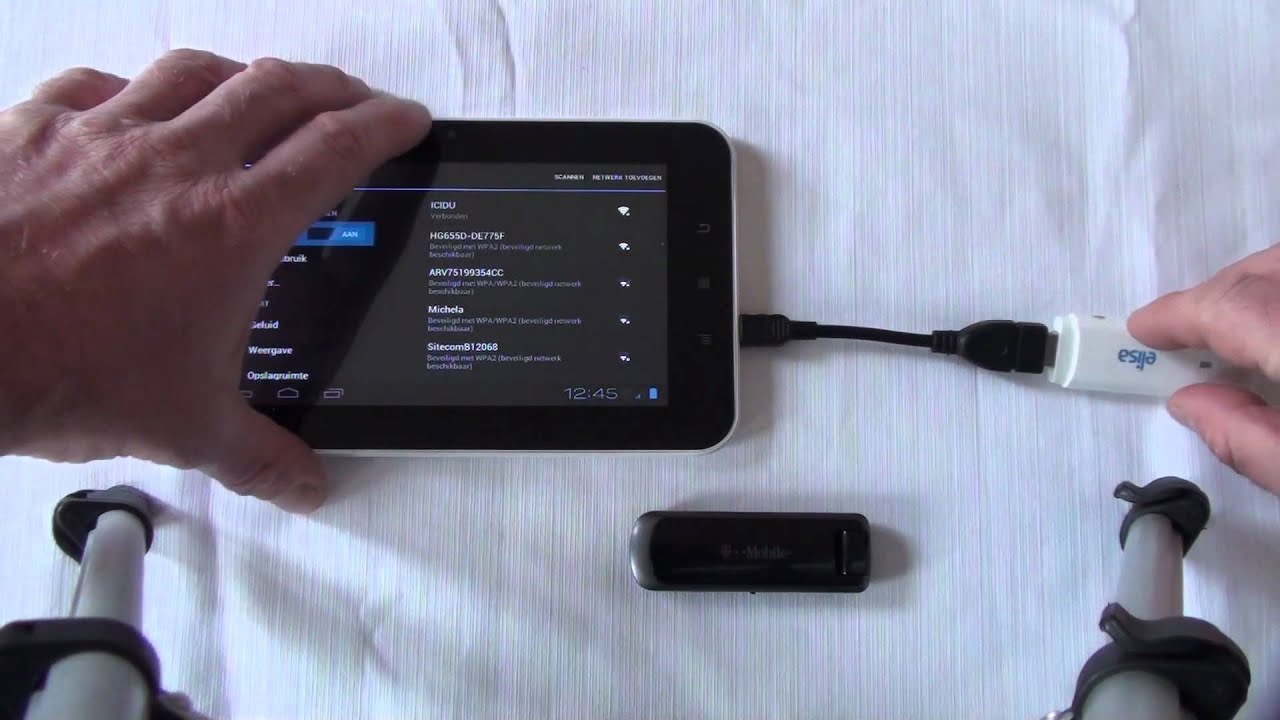 U2DIAG=0.
U2DIAG=0.